Windows 10ビルド18932(20H1、ファストリング)
マイクロソフトは、Windows 10ビルド18932をファストリングのインサイダーにリリースし、多くの新機能とユーザーインターフェイスの改善を行います。 このビルドで導入された変更は次のとおりです。
広告
アイコントロールの改善
お客様からのフィードバックに基づいて、アイコントロールの拡張と改善を続けています。 このリリースでは、次の領域で改善が行われています。フィードバックHubを通じてフィードバックをお寄せください。 マイクロソフトアクセシビリティフィードバックフォーラム.
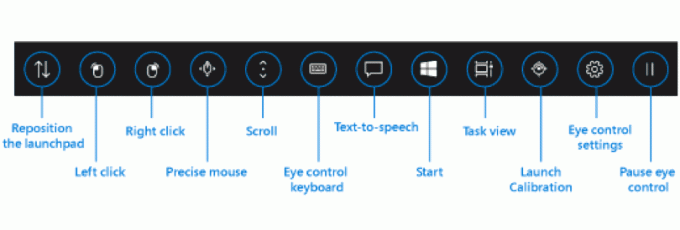
ドラッグアンドドロップ: 最も要望の多かった機能の1つである、マウスのドラッグアンドドロップの実行が、EyeControlに実装されました。 Eye Controlの設定画面からオンにすると、正確なマウスコントロールツールで次のことが可能になります。 マウスのドラッグ操作、およびクリックとドラッグをShiftおよびCtrlモディファイアと組み合わせる機能 キー。
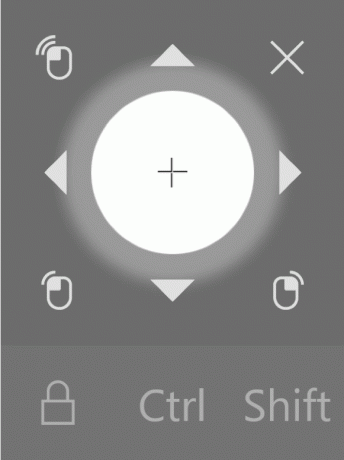
一時停止: 一時停止エクスペリエンスが改善されました。 一時停止ボタンを選択すると、ランチパッドが完全に非表示になります。 閉じると、目を閉じたり、画面から目をそらしたりすると、ランチパッドが再び表示されます。 これにより、ビデオの視聴など、全画面コンテンツを中断することなく表示できます。 同様に、アイコントロール機能をトリガーせずに視線対応アプリケーションを使用することもできます。 最近発売されたEyeFirstアプリケーション.
スイッチのサポート: 以前は、ボタンをクリックする方法はDwellでした。 住居とは、画面の一部に目を固定し、特定の時間そこに目を留める行為です。 このリリースでは、2番目のアクティベーション方法であるスイッチを追加します。 この方法では、ドウェルを使用してターゲットを選択しますが、ボタンのクリックはスイッチで行います。 現在、ジョイスティックのスイッチ、またはジョイスティックをエミュレートするデバイスがサポートされています。
フードの下: 独自の視線対応アプリケーションを開発したい人は、オープンソースを使用して開発できます 視線相互作用ライブラリ の中に Windowsコミュニティツールキット. このリビジョンのEyeControlでは、ユーザーインターフェイスはGaze InteractionLibraryにあるのと同じコードを使用して実装されています。
設定: より多くのアイコントロール機能を管理できるように設定を更新しました。 これには、いくつかの新機能の有効化と、目の動きに対するシステムの応答性を変更する数値のより細かい制御が含まれます。 これにより、アイコントロールエクスペリエンスをよりカスタマイズして自然に感じることができます。
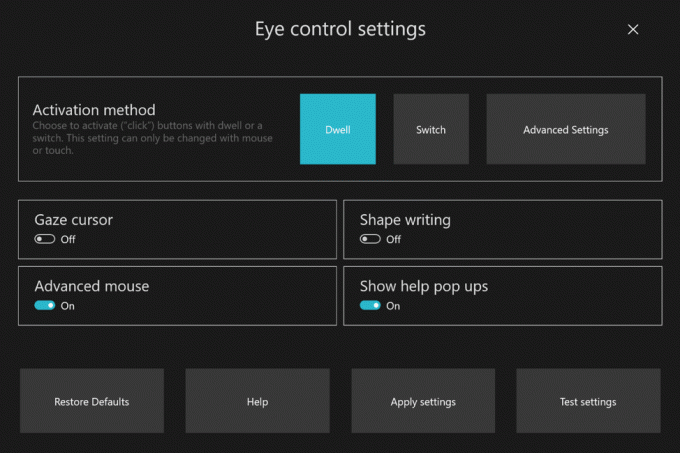
その他のアクセシビリティの改善
- ナレーターは、Webページと電子メールの読み取りを自動的に開始します。 最も価値のあるコンテンツをもっと早く聞きたいですか? ナレーターは、ロードされたときにWebページの読み取りを自動的に開始するようになりました。 ナレーターは、メインのランドマークがある場合はそれから読み始めるか、合理的な段落にフォールバックします。 ナレーターは、Outlookおよび受信トレイのメールアプリケーションでメールを開くと、自動的にメールの読み取りを開始します。 うまく機能していない体験を見つけた場合は、フィードバックをお送りください。
- 拡大鏡UIは、ダークテーマとテキストサイズ設定オプションで機能するようになりました。 下の画像は、2つの拡大鏡ウィンドウを示しています。 一番上のものはライトテーマとデフォルトのテキストサイズです。 下のテーマはダークテーマで、テキストは125%で拡大縮小されています。
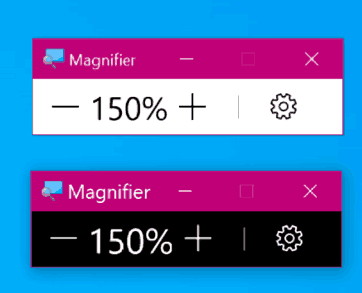
通知設定を改善する
過去数回のリリースで、フィードバックに基づいて、潜在的な中断をより細かく制御できるように取り組んできました。 フォーカスアシストのご紹介 その瞬間にとどまり、気を散らさないようにしようとしているときに通知を自動的に抑制し、 通知をすばやくトーストしたい場合は、ミドルクリックを使用して通知を閉じるオプションを追加します あちらへ。
ただし、お客様から聞いたことの1つは、通知設定を簡単に見つけられないということです。 また、一度設定を見つけてしまうと、わかりづらくなることがあります。
これに対処するために、次のようないくつかの変更の展開を開始しました。
- 通知トーストを受信すると、そのアプリの通知をオフにするか、アプリの通知設定に進むためのインラインオプションがあります。
![[通知バナーを表示する]および[アクションセンターに通知を表示する]オプションに画像が表示されるようになった設定を表示します。](/f/9e4dc3a5da27c1ef3c23bf4e8c8ec5cc.gif)
- アプリの通知設定に飛び込むと、特定の設定の影響を明確にするのに役立つ写真が追加されていることがわかります。

- すべての通知をミュートしたいですか? これを行うために古いサウンドコントロールパネルに移動する必要はなくなりました。通知とアクションの設定の最上位オプションとして追加されました。
- しかし、待ってください、もっとあります! また、アクションセンターの上部に通知を管理するための新しい直接リンクを追加したため、通知とアクションの設定にアクセスするための手順が1つ少なくなります。 このためのスペースを確保するために、「通知なし」のテキストをアクションセンターの中央に移動しました。 つまり、アクションセンターを下から起動したときに、目が遠くまで移動する必要がないということです。 画面。

- 最後に、無効にしたい通知を却下し、[通知とアクションの設定]に移動して、通知の送信者のリストが本当に長いことを確認したことがありますか? アプリが最近通知を送信したリストを並べ替えることができるようになりました。

これらの変更を気に入っていただければ幸いです。 現在、ファストリングのインサイダーの一部で利用可能であり、これまでのところ肯定的な結果が見られています。 すべてのインサイダーが利用できるようになったらお知らせします。 通知についてさらにフィードバックがある場合は、遠慮なくお知らせください。 ここ.
あなたの電話アプリ–電話画面と通知機能
こんにちはWindowsInsiders。 本日、追加の新機能を 電話スクリーン、これには する能力ワンタッチタップと通知との統合. これらのプレビュー機能を試して、フィードバックをお寄せください。
タッチ機能の有効化
これで、ワンタッチタップと長押しを使用して電話の画面を操作できるようになります。 この便利な機能を使用すると、タッチ対応PCで直接、アプリを開いたり、アイテムを選択したり、リンクをクリックしたりすることができます。
電話画面との通知の統合
2019年5月以降のアップデートで、インサイダー向けの電話画面との通知の統合を開始できることをうれしく思います。 電話画面が設定されている場合、通知は電話画面で開き、キーボードとマウスを操作できます。 電話画面がサポートまたは設定されていない場合は、通知をクリックすると、代わりに通知フィードに移動します。
テキストメッセージ通知(SMS、MMS)は、メッセージングノード内で引き続き利用できることに注意してください。

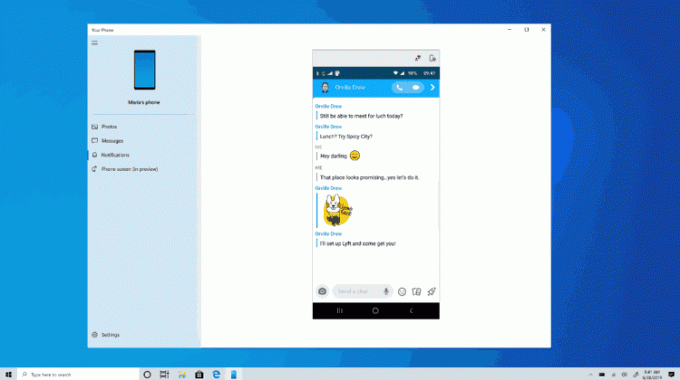
すべてのユーザーが利用できる電話通知
あなたの電話アプリの通知機能を改善するために、過去数週間にわたってフィードバックを提供してくれたすべての人に感謝します。 この機能は、2018年4月の更新以降、すべてのWindows10ユーザーに段階的に展開されていることをお知らせします。 電話アプリに表示されるまでに数日かかる場合がありますので、ご注意ください。
電話スクリーンの要件
- Android7.0以降を実行しているAndroidスマートフォンを選択します
- サムスンギャラクシーS10e、S10、S10 +、S9、S9 +、S8、S8 +
- サムスンギャラクシーA8、A8 +
- サムスンギャラクシーノート9、ノート8
- OnePlus 6、6T
- 低エネルギー周辺機器の役割をサポートするBluetooth無線を搭載したWindows10 PC
- 最小WindowsInsiderビルド18338以降
- Androidスマートフォンがオンになっていて、PCのBluetooth範囲内にあり、PCと同じネットワークに接続されている必要があります
既知の問題点
- タッチジェスチャ(スワイプ、フリック、ピンチなど)は機能しません
- タッチはマウスのように動作するため、一部のアプリでドラッグしてスクロールしようとすると、動作が異なり、スクロールではなくテキストを選択する場合があります。
- 一部のゲームやアプリはマウス操作をサポートしておらず、PCからのタッチ操作も認識しません
- PCに表示される電話画面には常時表示されません
- ブルーライトの設定は、PCに表示される電話画面には適用されません
- スクリーンリーダーのフィードバック以外の他のオーディオは、PCではなく電話のスピーカーから再生されます
これらの機能は、19H1ビルド以降でインサイダーに徐々に展開されるため、利用可能になるまでに数日かかる場合があります。
ご意見をお聞かせください。 [電話]> [設定]> [フィードバックの送信]で問題を報告できます
- 現在、設定同期エンジンを統合して、複雑さを軽減し、同期の信頼性を向上させています。 本日より、20H1ビルドおよび設定に加えられた変更について、古い設定同期エンジンがオフになります。 まだ新しい設定に移行されていない同期エンジンは、その作業が完了するまで送受信を停止します 完了。 一部の設定は移行されない場合があります。 同期でサポートされている設定の完全なリストが利用可能です ここ、ただし、リストは20H1中に変更される可能性があります。 この変更の影響を受ける同期設定には、タスクバーの向き、壁紙、テーマなどに関連する設定が含まれます。 これに取り組む際に特に優先したい設定がある場合は、 お知らせください. PCをアップグレードまたはリセットした後、同期された設定の変更を1回だけ受信することに気付く場合がありますが、その後は停止します。
- インデックス作成の動作を更新して、デフォルトで.git、.hg、.svn、.Nugetなどの一般的な開発者フォルダーを除外しました。 これにより、ユーザーライブラリなどのデフォルトのインデックス付きの場所で大きなコードベースをコンパイルおよび同期しながら、システムパフォーマンスが向上します。
- 0xc0000409エラーコードで初めてダウンロードしようとしたときに更新が失敗する可能性がある問題を修正しました。
- 最近の更新が0x80070005エラーコードで失敗する可能性がある問題を修正しました。
- 一部のデバイスがWindowsUpdateページで「ダウンロードの進行状況%」の変更を確認できないHomeエディションの問題を修正しました。
- 競合状態を修正した結果、一部のインサイダーは最近のビルドで多数のexplorer.exeがクラッシュするのを確認しました。 これは、一部のインサイダーがコントロールパネルが起動していないことを発見した根本的な原因でもあると考えられています。このビルドにアップグレードした後も引き続き問題が発生する場合は、お知らせください。
- 一部のインサイダーが、ファイルエクスプローラーの検索ボックスが予期しない小さなスペースでレンダリングされ、クリックするとクラッシュするという問題を修正しました。
- 以前のビルドで言語を追加しようとすると、設定がクラッシュする問題を修正しました。
- Wordでは、点字ディスプレイに「フラッシュメッセージ」を表示した後、ナレーターは現在の見出しだけを正しく表示するようになりました。
- 起動時間を改善するために、更新されたWindowsインクワークスペースに小さなバックエンドの変更を加えました。
- タスクマネージャの[パフォーマンス]タブに予期せず0%のCPU使用率が表示される問題を修正しました。
- リモートデスクトップセッションから切断すると、リモートデスクトップウィンドウが数秒間黒くなる可能性がある問題を修正しました。
- 前のフライトでDirect3D12ゲームがクラッシュする問題を修正しました。
- アジアの文字を入力すると特定のアプリがクラッシュする可能性がある問題を修正しました。
- 中国語の拼音IMEの問題を修正しました。フレーズを完成させている最中にクリックすると、次に入力したときに文字が表示されません。
- 候補ウィンドウの特定の候補でマウスオーバーハイライトがスタックする可能性がある中国の拼音IMEの問題を修正しました。
- Microsoft Edgeの検索ボックス(Ctrl + F)に入力したときに候補ウィンドウが表示されない中国の拼音IMEの問題を修正しました。
- ピンチを使用してズームインおよびズームアウトした後、タッチを使用してMicrosoftEdgeのWebサイトのコンテキストメニューを開くことができない問題を修正しました。
- ナレーター検索モードは、開くたびにすべての要素のスコープをリセットするようになりました。
- データは良好に見えるため、Fastですべてのインサイダーに自動非表示に設定されている場合、Startを呼び出すと、タスクバーが予期せず閉じる修正をロールアウトしています。
- ヘッドセットへの同期コネクション型(SCO)リンクを作成または切断するときに、Bluetoothハンズフリーオーディオドライバー(bthhfaud.sys)がスタックする可能性がある問題を修正しました。 これにより、システムが再起動されるまで、システム上のすべてのオーディオが機能しなくなります。
- Xboxアプリを介したゲームのインストールに失敗した場合は、インストールを再試行できます。 それでも失敗する場合は、ビルド18922にロールバックすることをお勧めします。
- ゲームで使用される古いバージョンのアンチチートソフトウェアに問題があり、最新の19H1 Insider Previewビルドに更新した後、PCでクラッシュが発生する可能性があります。 パートナーと協力してソフトウェアを修正して更新しています。ほとんどのゲームでは、PCでこの問題が発生しないようにパッチがリリースされています。 この問題が発生する可能性を最小限に抑えるために、オペレーティングシステムを更新する前に、ゲームの最新バージョンを実行していることを確認してください。 また、アンチチートおよびゲーム開発者と協力して、で発生する可能性のある同様の問題を解決しています。 20H1 Insider Previewがビルドされ、これらの問題の可能性を最小限に抑えるように機能します。 将来。
- 一部のRealtekSDカードリーダーが正しく機能していません。 この問題を調査中です。
- このビルドに更新した後、Windowsセキュリティで改ざん防止がオフになっている可能性があります。 あなたはそれを再びオンにすることができます。 8月に、改ざん防止はすべてのインサイダーに対してデフォルトでオンに戻ります。
ソース: マイクロソフト


